U bent hier:
Wat zien onbekenden op mijn Facebookpagina?
Artikel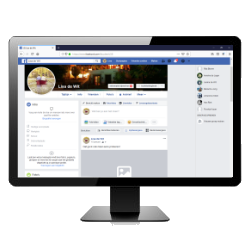
Op sociale media zoals Facebook draait het om delen. Toch wilt u misschien niet dat iedereen alles ziet. Controleer welke informatie op uw profiel openbaar is.
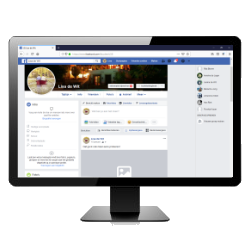
Openbare informatie op Facebookprofiel
Bij Facebook is het mogelijk om informatie af te schermen. Op deze manier zien bijvoorbeeld alleen facebookvrienden uw berichten en verder niemand. Benieuwd hoe uw Facebook-pagina eruit ziet voor onbekenden? Controleer het via de website of app van Facebook.
Wie ziet wat op mijn Facebookprofiel? (web)
Controleer de weergave op een computer via de website van Facebook.
- Ga naar facebook.com. Log indien nodig in.
- Klik in het menu op uw naam. Klik eventueel eerst op de knop 'Account'
.png) .
. - Klik onder de omslagfoto op het pictogram van een oog om in de 'Weergeven als'-modus te komen.
.png)
- Ziet u het pictogram niet direct, klik dan eerst op de knop 'Meer', het pictogram met drie puntjes. Klik vervolgens op Weergeven als.
- Ziet u het pictogram niet direct, klik dan eerst op de knop 'Meer', het pictogram met drie puntjes. Klik vervolgens op Weergeven als.
- De profielpagina ziet er nu uit zoals niet-bevriende mensen het krijgen te zien.
- Klik direct onder het menu op 'Weergeven als' afsluiten om deze weergave weer te sluiten.
Openbare informatie op Facebook (app)
Controleer de weergave op een Android-apparaat of iPad/iPhone via de app van Facebook als volgt:
- Open de app Facebook.
- Tik in het menu op de drie horizontale streepjes.
- Tik op uw eigen naam.
- Tik onder de profielfoto op het pictogram van de drie stippen
 .
. - Tik op Weergeven als.
- De profielpagina ziet er nu uit zoals niet-bevriende mensen het krijgen te zien.
- Tik rechtsboven op het kruisje of op Weergave sluiten terug te gaan naar de normale paginaweergave.
Meer privacy
Vindt u dat er te veel zichtbaar is? Wijzig dan de privacy-instellingen van Facebook met behulp van 'Facebook: privacy en veiligheid' en 'Facebookberichten alleen voor vrienden'.
Wat vind je van dit artikel?
Geef sterren om te laten zien wat je van het artikel vindt. 1 ster is slecht, 5 sterren is heel goed.
Meer over dit onderwerp
Wees verstandig op sociale media
Alles wat je op sociale media plaatst, kunnen andere mensen lezen. Ga daarom verstandig om met netwerken als Facebook en Instagram.
Facebookberichten alleen voor vrienden
Wie actief is op Facebook, doet er goed aan zijn profiel af te schermen. Vreemden hoeven niet te zien wat u allemaal plaatst aan updates en foto’s.
Bekijk meer artikelen met de categorie:
Meld je aan voor de nieuwsbrief van SeniorWeb
Elke week duidelijke uitleg en leuke tips over de digitale wereld. Gratis en zomaar in de mailbox.